自分好みの表示画面に変更しよう(本体編)
2019年6月28日

SGX-CA600の画面表示の変更は、 Cyclo-Sphere Control AppまたはSGX-CA600本体から行うことができます。
ここではSGX-CA600本体で行う手順をご紹介します。
SGX-CA600本体から表示画面を変更
他のページセットに変更する場合

「設定」

「データフィールド」
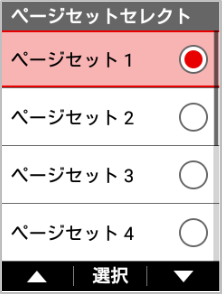
新しいページセットを選択
出荷時のページセット
- ページセット1:ペダリングトレーニング基本セット
- ページセット2:パワートレーニング基本セット
- ページセット3:心拍トレーニング基本セット
- ページセット4:ナビゲーション基本セット
- ページセット5:ペダリングトレーニング応用セット
- ページセット6:マルチセンサー応用セット
- トレーニング
ページのレイアウトを変更する場合

「設定」
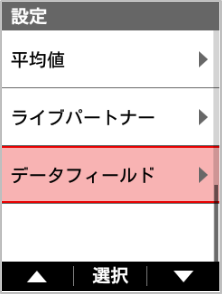
「データフィールド」
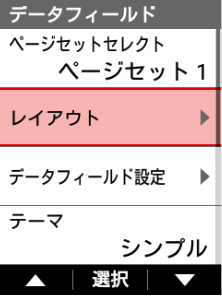
「レイアウト」
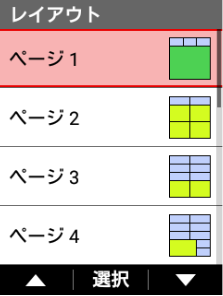
変更したいページを選択
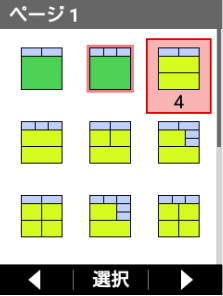
新しいレイアウトを選択
特定の項目を変更する場合
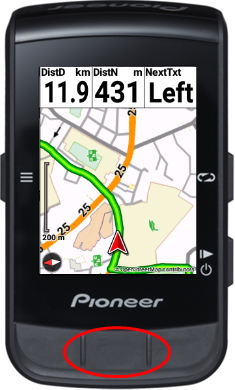
真ん中ボタンを押す
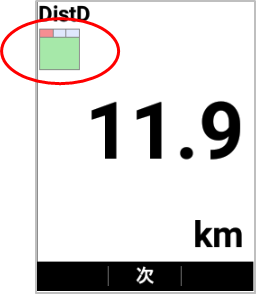
変更したい枠で長押しする
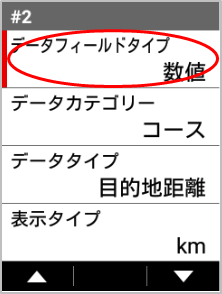
項目を選び変更する
特定の項目を変更する場合(複数を同時に)

「設定」
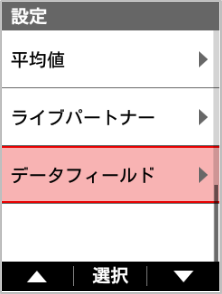
「データフィールド」
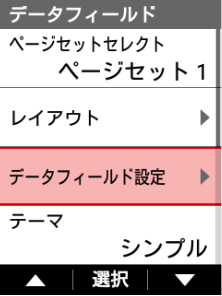
「データフィールド設定」
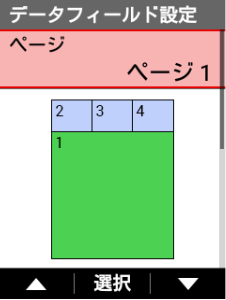
変更したいページを選択
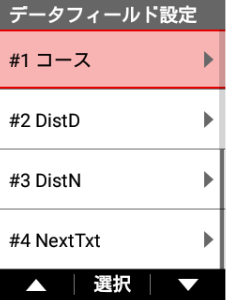
下へスクロールし、変更したい項目を新しい項目に変更
ダウンロード用PDF資料



 ページの先頭へ
ページの先頭へ